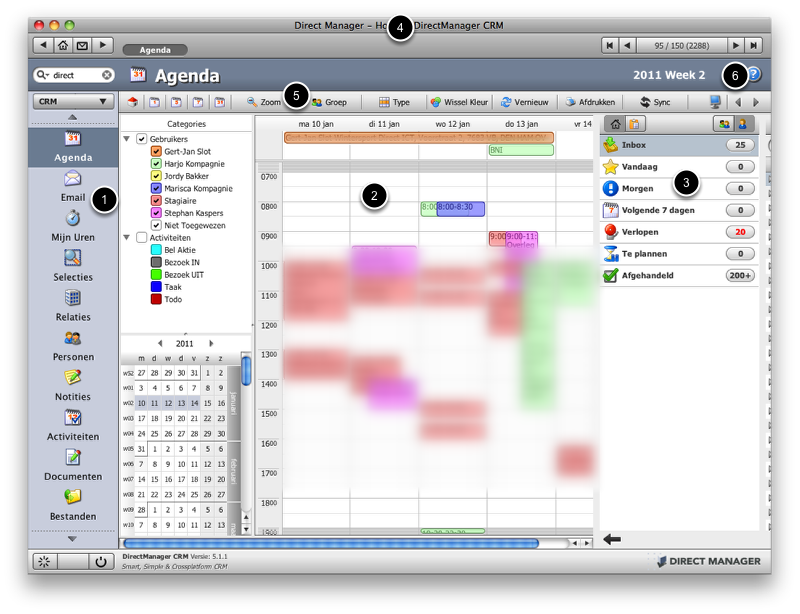Hoe navigeer ik in DirectManager
In dit hoofstuk wordt omschreven, hoe de algehele navigatie te werk gaat.
Het Begin scherm
Onderstaand scherm is een screenshot van het scherm dat verschijnt als u inlogt in DirectManager.
- Navigatiemenu (zie volgende stap!)
- Agenda
- Takenlijst
- Titel van het geopende record / lijst
- Knoppenbalk
- Help pagina
Navigatie Menu

DirectManager CRM werkt met een navigatiemenu. Hieronder ziet u een screenshot van dit menu. De aparte onderdelen worden hiervan toegelicht.
- Pagina terug navigeren
- Ga naar het HOME scherm
- Stuur een bug/vraag/issue naar het DirectManager Team
- Pagina vooruit navigeren
- Globaal zoekvenster voor Relaties & Contactpersonen
- Selecteer hier de categorie-module: Beheer - CRM - Orders, etc....
- Scroll module-sectie naar boven
- Hier bevinden zich alle modules, onder de gekozen categorie-module
- Scroll module-sectie naar onder
- Opnieuw inloggen
- Wanneer er openstaande documenten en/of bestanden zijn, die nog geupload moeten worden, zal hier een knipperende icoon verschijnen
- Sluit DirectManager af.
Standaard Knoppenbalk
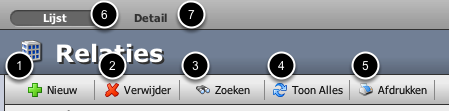
Elke module, bevat een lijst en een detail weergave. Elke lijst en detailweergave bevat een horizontale knoppenbalk.
- Nieuw - Maak nieuw record aan
- Verwijder - Verwijder een record
- Zoeken - Ga naar de zoekmodus
- Toon Alles - Alle records tonen
- Afdrukken - Afdrukken van records
- Lijst - u bevindt zich nu in de lijst-weergave
- Detail - Ga naar de detail-weergave
Bovenin elk scherm kunt u atlijd wisselen, tussen Lijst (6) en Detail (7) weergave
Records navigator
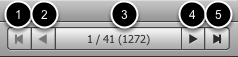
- Ga naar het eerste record
- Ga naar het vorige record
- Selectie teller: In dit voorbeeld, bevindt u zich in een selectie van 41 gevonden records, op het eerste record. Totaal in deze database zijn, er 1272 records
- Ga naar het volgende record
- Ga naar het laatste record